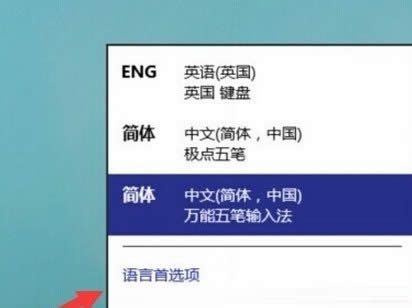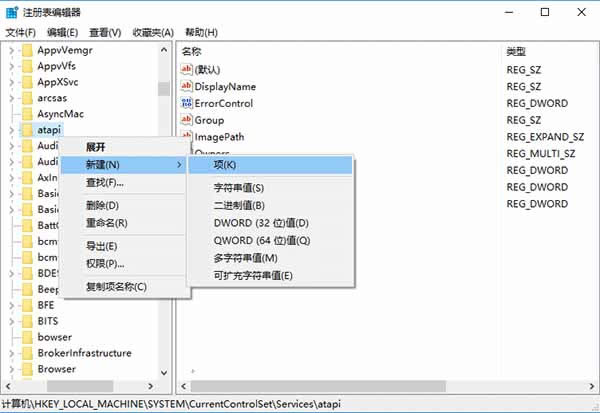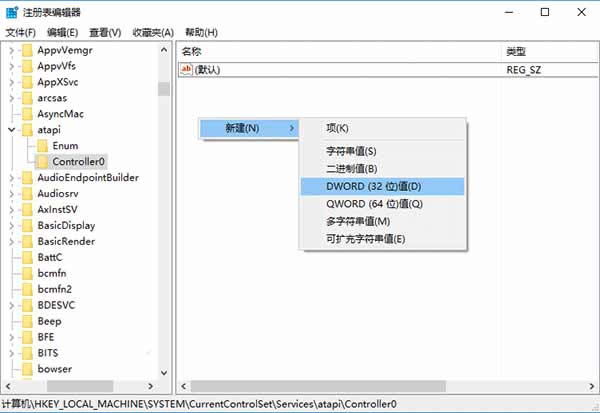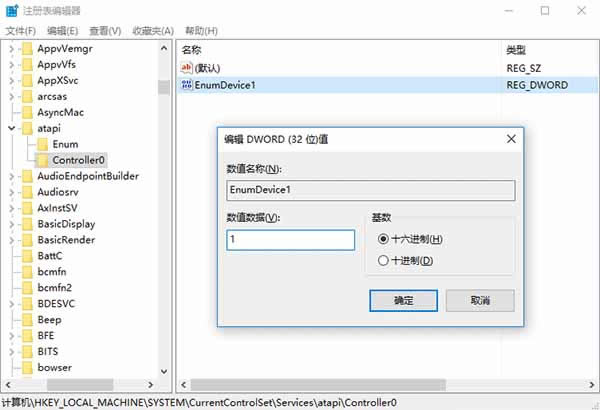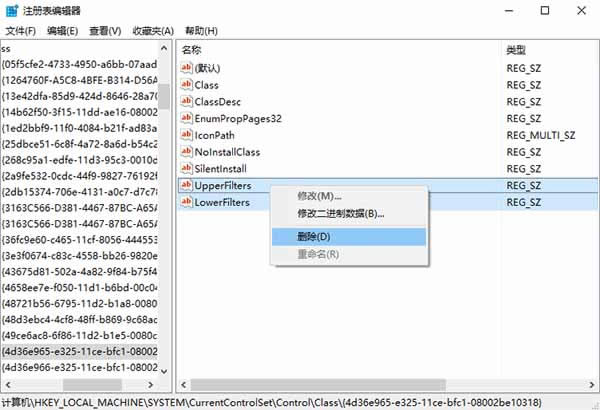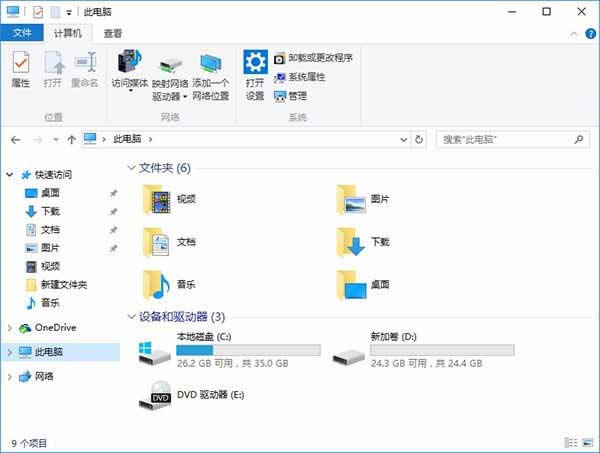怎么处理ghost windows10资源管理器光驱失去
Windows 10是美国微软公司研发的跨平台及设备应用的操作系统。是微软发布的最后一个独立Windows版本。Windows 10共有7个发行版本,分别面向不同用户和设备。2014年10月1日,微软在旧金山召开新品发布会,对外展示了新一代Windows操作系统,将它命名为“Windows 10”,新系统的名称跳过了这个数字“9”。截止至2018年3月7日,Windows 10正式版已更新至秋季创意者10.0.16299.309版本,预览版已更新至春季创意者10.0.17120版本
在Win8.1/ghost windows10中,有时我们会发现资源管理器“这台电脑/此电脑”中的光驱图标莫名其妙地消失,光驱本身也无法使用,尽管它并没有任何物理损坏。进入设备管理器后发现,光驱被标注了叹号“!”,并称无法被安装。出现这种情况后,如何才能找回光驱呢?
可以使用修改注册表的方法进行解决,不过IT之家提醒各位,在修改之前务必先备份注册表,以免误操作造成的损失难以恢复。
具体方法如下:
1.在Cortana任务栏输入regedit后,按回车进入注册表编辑器
2.定位到
HKEY_LOCAL_MACHINE\System\CurrentControlSet\Services\atapi
3.在atapi点击右键,新建项(如下图),命名为Controller0
4.在右侧新建DWORD(32位)值,命名为EnumDevice1,数值数据设为 1,如下图——
5.重启电脑
如果上述方法还不能解决问题,可以进一步修改,方法如下:
①在Cortana任务栏输入regedit后,按回车进入注册表编辑器
②定位到
HKEY_LOCAL_MACHINE\SYSTEM\CurrentControlSet\Control\Class\{4D36E965-E325-11CE-BFC1-08002BE10318}
③找到并移除UpperFilters和LowerFilters,如下图——
④重启电脑
此时问题应该解决(如上图)。如果你有更好的方法,可以告诉ghost123或在评论区和大家分享。
Windows 10系统成为了智能手机、PC、平板、Xbox One、物联网和其他各种办公设备的心脏,使设备之间提供无缝的操作体验。
……